خوشبختانه نسخه دسکتاپی واتسآپ همانند نسخه موبایلی به بهترین شکل در اختیار کاربران قرار داشته و اجازه میدهد روی صفحهنمایشهای بزرگتر همچون لپتاپها یا مانیتورها از این برنامه پیامرسان استفاده کنید. اگر جزء آن گروه از کاربرانی هستید که از نسخه دسکتاپی واتسآپ استفاده میکنند، پیشنهاد میکنیم ترفندهای کاربردی این مقاله را مطالعه کنید تا بتوانید به شکل سادهتری از نسخه دسکتاپی واتسآپ استفاده کنید.
1.شخصیسازی اعلانها
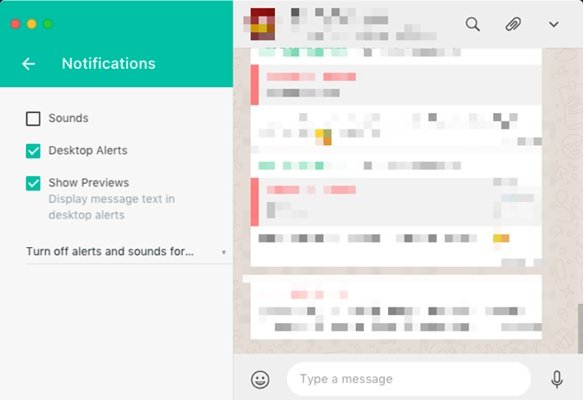
در حالت پیشفرض هر زمان پیام جدیدی دریافت کنید، نسخه دسکتاپی واتسآپ با نمایش تصویری اعلانها و پخش صدا تقریبا تمرکز شما را بهطور کامل بر هم میزند. برای حل این مشکل بایدروی دکمه بازشوندهای که کنار آیکن پروفایلتان قرار دارد کلیک کرده و سپس گزینه Settings را انتخاب کنید. در ادامه به بخش Notificationها رفته و تنظیمات را مطابق با نیاز کاری خود تنظیم کنید. اولین کاری که باید انجام دهید غیرفعال کردن گزینه Sounds است. اگر از یک کامپیوتر مک استفاده میکنید و تمایلی ندارید تا محتوای پیامها نشان داده شود، کافی است تیک گزینه Show Previews را بردارید. برای غیرفعال کردن هشدارها نیز تیک گزینه Desktop Alerts را انتخاب کنید. حتا امکان انتخاب گزینه قطع صدا برای یک ساعت یا یک روز نیز وجود دارد.
2. بهکارگیری اموجها در قالب دستورات
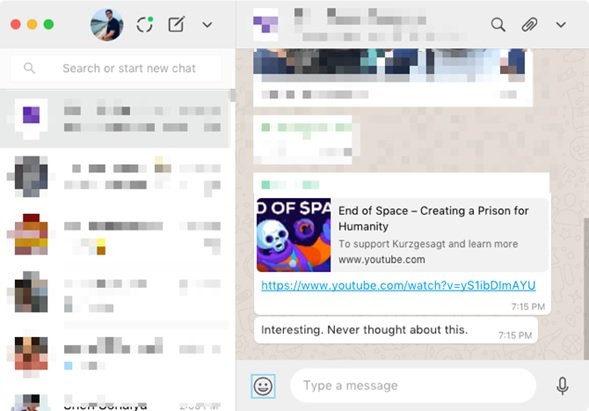
درست شبیه به نسخه موبایلی در نسخه دسکتاپی واتسآپ نیز امکان بهکارگیری اموجیها وجود دارد. اما نسخه دسکتاپی به شما اجازه میدهد از یک زبان دستوری برای ارسال اموجیها استفاده کنید. برای بهکارگیری و فعال کردن این ویژگی باید کاراکتر دو نقطه را مقابل نوار تایپ واتسآپ قرار دهید و در ادامه فرمان موردنظر برای فراخوانی اموجیها را وارد کنید. بهطور مثال، اگر به دنبال اموجیهای خندهدار هستید باید از دستور laugh: استفاده کنید. با اجرای این فرمان فهرستی از همه اموجیهای خندان قابل انتخاب ظاهر میشود.
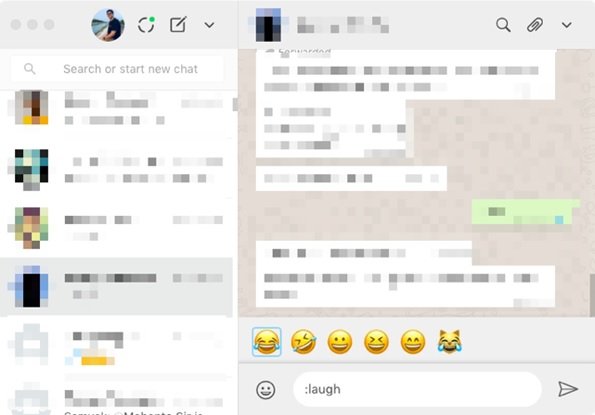
راهکار دیگری که در اختیارتان قرار دارد به زمانی باز میگردد که یک چت را انتخاب کردهاید. در این حالت با فشار کلیدهای Shift + Tab بخش مربوط به اموجیها فعال شده که با فشار کلید اینتر فعال میشود.
3. حرکت میان بخشهای مختلف با کلید Tab
طراحی نسخه دسکتاپی واتسآپ هوشمندانه بوده و اجازه میدهد از صفحهکلید به شکل کارآمدی استفاده کنید. کلید Tab یکی از مهمترین کلیدهایی است که نسخه دسکتاپی به بهترین شکل از آن استفاده میکند. این کلید به شما اجازه میدهد میان منوهای مختلف به سرعت حرکت کرده و در کوتاهترین زمان ممکن به بخشهای مرتبط با رابط کاربری برسید. بهطور مثال اگر برنامه را اجرا کرده و کلید Tab را فشار دهید، نوار جستوجو فعال شده و با فشار دومرتبه به آخرین چت میروید. با هر بار فشار کلید Tab به بخشهای مختلف واتسآپ خواهید رفت. دوبار فشار کلید Tab یکی از پر استفادهترین کارهای انجام شده با این کلید است. هر زمان در نظر دارید به چت جدید بروید، کافی است کلید Tab را فشار داده، نام موردنظر را تایپ کرده، از فهرست ظاهر شده گزینه موردنظر را انتخاب کرده و کلید اینتر را فشار داده و در نهایت پیام خود را وارد کنید.
4. راهکار ساده تبدیل اموتیکونها (Emoticons) به اموجیها (Emojis)

نسخه دسکتاپی واتسآپ پشتیبانی خوبی از اموتیکونهای قدیمی ارائه میکند. در نتیجه اگر از کاربران قدیمی اموتیکونها هستید و با شیوه کار آنها آشنایی دارید، واتس میتواند در کوتاهترین زمان اموتیکونها را به اموجی تبدیل کند. همه گزینههای محبوب شبیه به :-), :-(, :-p. <3 از سوی نسخه دسکتاپی پشتیبانی میشود. با تایپ این کاراکترها و فشار کلید اینتر این کاراکترها با اموجیها تبدیل میشوند.
5. تغییر سبک فونتها
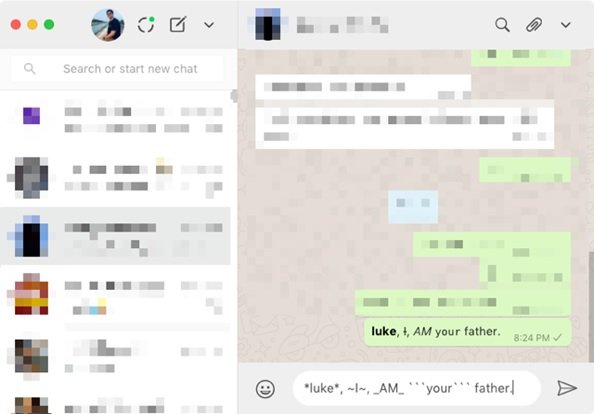
از سال گذشته میلادی قابلیت تغییر فونت به واتسآپ افزوده شد. قابلیت فوق به کاربران اجازه میدهد از سبکهای مارکدون برای برجسته، مورب یا خط کشیدن روی متنهای خود استفاده کنند. ویژگی فوق در نسخه دسکتاپ واتسآپ نیز قرار دارد. ویژگی فوق به شما اجازه میدهد نمای ظاهری متنها را ویرایش کرده و مطابق با سلیقه خود از آنها استفاده کنید. برای تغییر فرمت متنها باید به شیوه زیر عمل کنید:
برجسته: برای برجسته کردن یک رشته یا عبارت، باید متن خود را میان دو ستاره قرار دهید.
مورب: برای مورب کردن متنها کافی است متن خود را میان دو خط تیره قرار دهید.
استرایک: برای استرایک کردن یا همان خط کشیدن روی یک عبارت باید متن خود را میان دو نماد ~ قرار دهید.
6. میانبرهای کاربردی نسخه دسکتاپی واتسآپ
یکی از مهمترین عواملی که باعث شده است نسخه دسکتاپی واتسآپ نزد کاربران محبوب شود به میانبرهای کاربردی صفحهکلید باز میگردد. این میانبرها به شما اجازه میدهند به شکل سادهتری از این برنامه پیامرسان استفاده کنید. از مهمترین میانبرهای صفحهکلید واتسآپ به موارد زیر میتوان اشاره کرد:
Control/ Command + N: یک چت تازه را شروع میکند.
Control+ Command + Shift +N گروه جدیدی ایجاد میکند.
Control/ Command + Shift + [/]: اجازه میدهد میان چتها حرکت کنید.
Control+ Command +E برای آرشیو کردن یک چت استفاده میشود.
Control/ Command + Shift + M صدای مربوط به یک چت را قطع میکند.
Control/Command + Shift + U: وضعیت خواندن یک چت را تغییر میدهد.
Control/Command + Backspace/Delete برای پاک کردن یک چت استفاده میشود.
Control/ Command + P اجازه میدهد پروفایل کاربری را باز کنید.
7. بهکارگیری ویژگی ChateMate

اگر از واتسآپ روی یک سامانه اپلی همچون مک استفاده میکنید، پیشنهاد میکنیم ChatMate را روی سامانه نصب کرده و آزمایش کنید. ChateMate یک برنامه ثالث بوده که اجازه میدهد رابط کاربری واتسآپ را مطابق با سلیقه خود سفارشیسازی کرده و بهترین تجربه کاربری را رقم بزنید. بهطور مثال ChatMate دارای یک تم تاریک و ویژگی آرامش من را بر هم نزن (Do Not Disturb) نبوده و از نوارلمسی نیز پشتیبانی میکند. برای دانلود این برنامه جالب به آدرس ChateMate مراجعه کنید.
ماهنامه شبکه را از کجا تهیه کنیم؟
ماهنامه شبکه را میتوانید از کتابخانههای عمومی سراسر کشور و نیز از دکههای روزنامهفروشی تهیه نمائید.
ثبت اشتراک نسخه کاغذی ماهنامه شبکه
ثبت اشتراک نسخه آنلاین
کتاب الکترونیک +Network راهنمای شبکهها
- برای دانلود تنها کتاب کامل ترجمه فارسی +Network اینجا کلیک کنید.
کتاب الکترونیک دوره مقدماتی آموزش پایتون
- اگر قصد یادگیری برنامهنویسی را دارید ولی هیچ پیشزمینهای ندارید اینجا کلیک کنید.






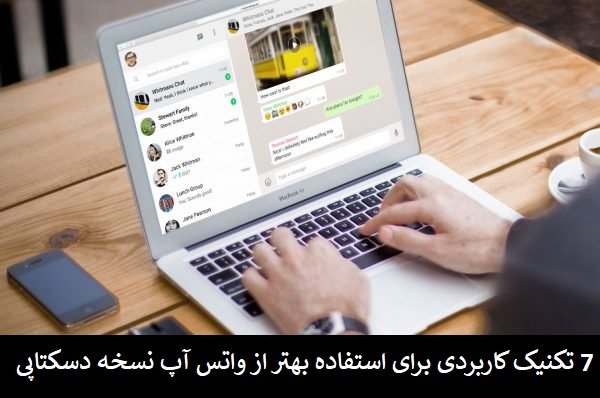





















نظر شما چیست؟